转载于hy3dyxzzxz的qq空间。
Kinect Studio 2.0的使用方法
我来大概讲讲kinect studio 2.0的使用方法
kinect studio 2.0是微软专门为kinect 2.0设计的专用软;具有这些特性:实时三维实时建模、动作捕捉、动作录制、动作编辑运行软件
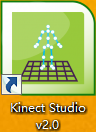
kinect studio 2.0是微软专门为kinect 2.0设计的专用软;具有这些特性:实时三维实时建模、动作捕捉、动作录制、动作编辑运行软件
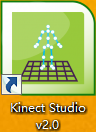
第一次打开软件就是酱紫
点击红框就启动kinect 2.0 点击蓝框是设置,继续下一步
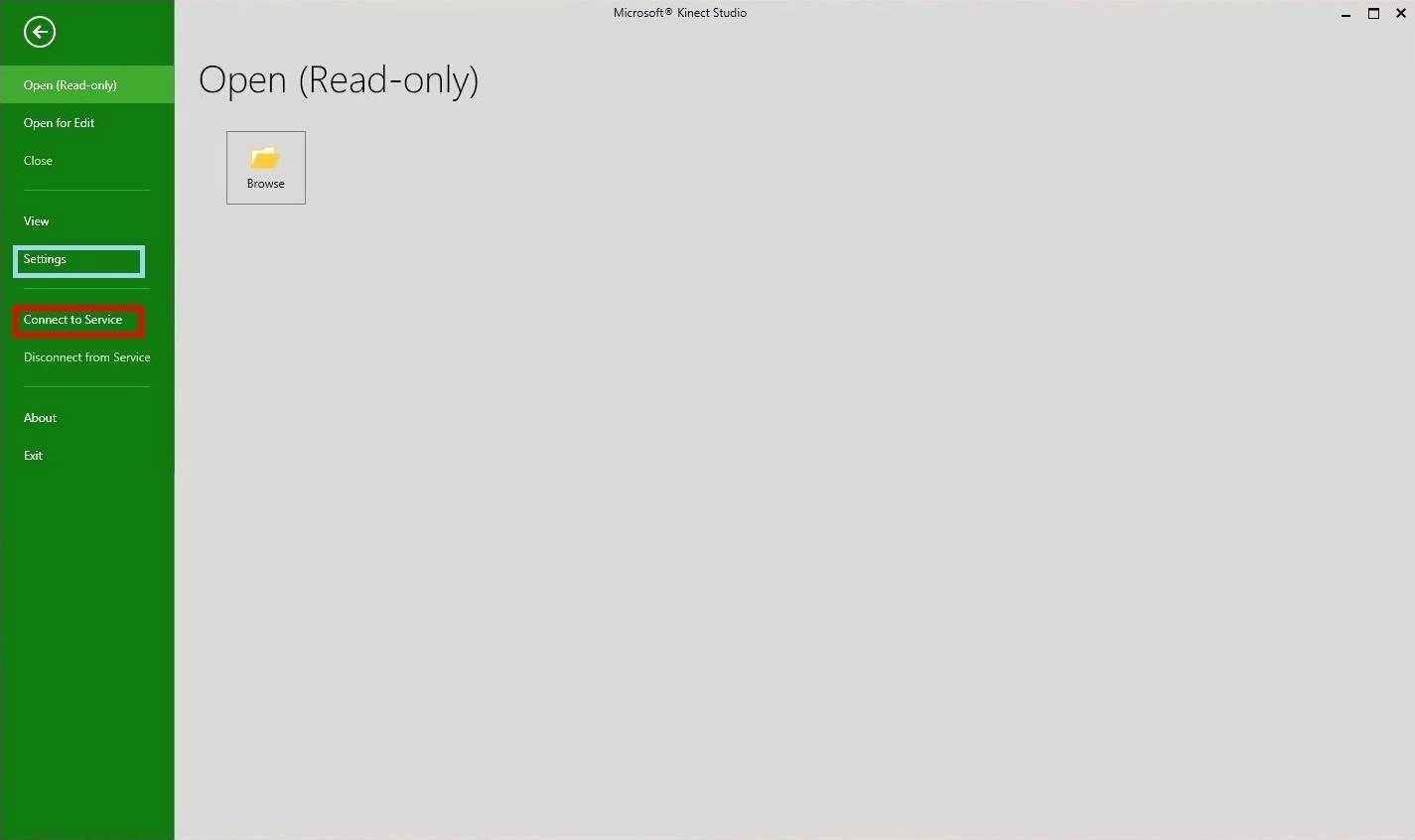
先来看看设置
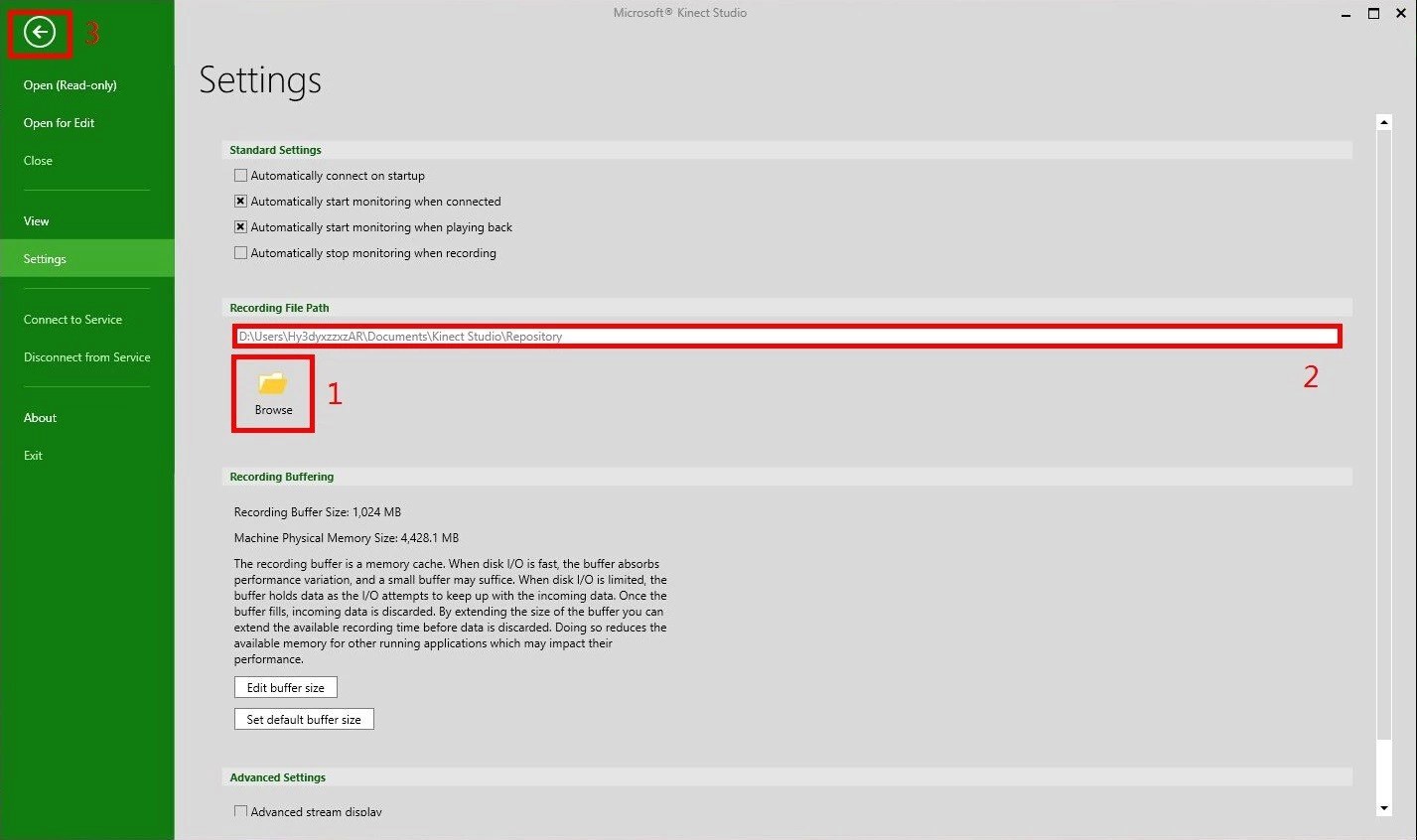
其实这些选项使用默认的就好,只是红框的这个是实时建模采集的存储路径;我们可以修改一下,建议设定的目标磁盘空间大于60GB要不然根本不够存(因为数据量很大,所以录制实时建模生成的文件就会非常大)
点击view按钮,便可以进入窗口自定义模式。调整完毕之后点击左上方的箭头
此时要是刚才启动了Kinect 2.0就会有三维图像;没有启动便没有图像
功能按钮简介:
篮色框:连接/断开Kinect2.0 黄色框:录制/停止录制 灰色框:关闭/打开所有通道&显示/不显示所有通道的采样
咖啡色框:切换2D/3D显示模式 淡红色框:更改设置 绿色框切换显示方位 紫色框:放大/缩小三维画面
功能按钮简介:
黄色框:显示模式切换 2D View/3D View/2D propertise/Metadata 红色框:更改设置 蓝色框:放大/缩小 模式切换 全屏
咖啡色框:预览窗口 连接/断开Kinect 2.0&播放/停止&下一个&设置参数&剪辑&菜单 绿色框:显示/隐藏&展开/收缩 灰色框:显示模式切换
淡红色框:和上一幅图的作用一样 黑色框:预览窗口2 紫色框后期编辑(剪辑/修改)
至此,Kinect studio 2.0的基本使用方法就介绍完了;有什么问题可以和我私聊!
2015年3月18日
 小明编程
小明编程
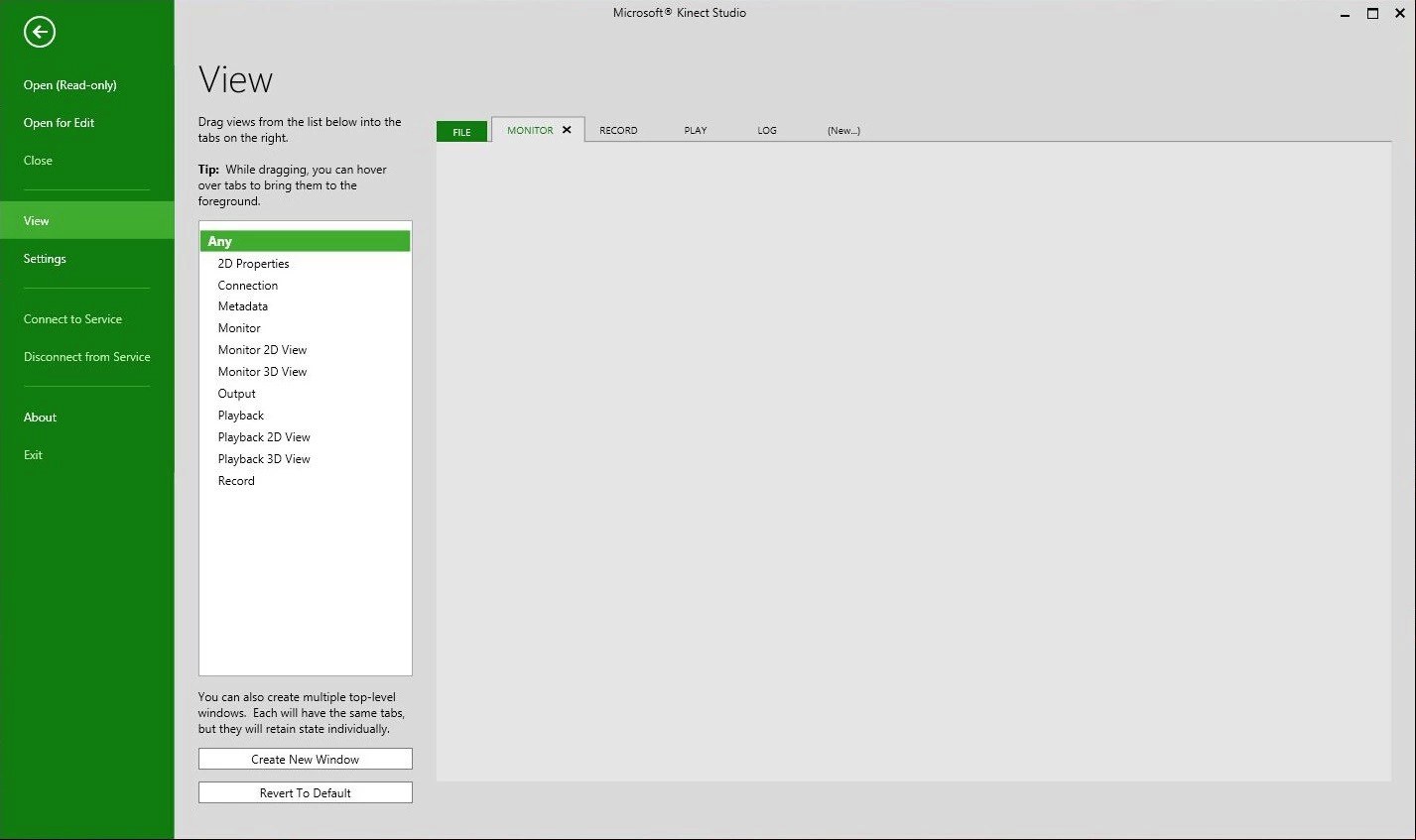
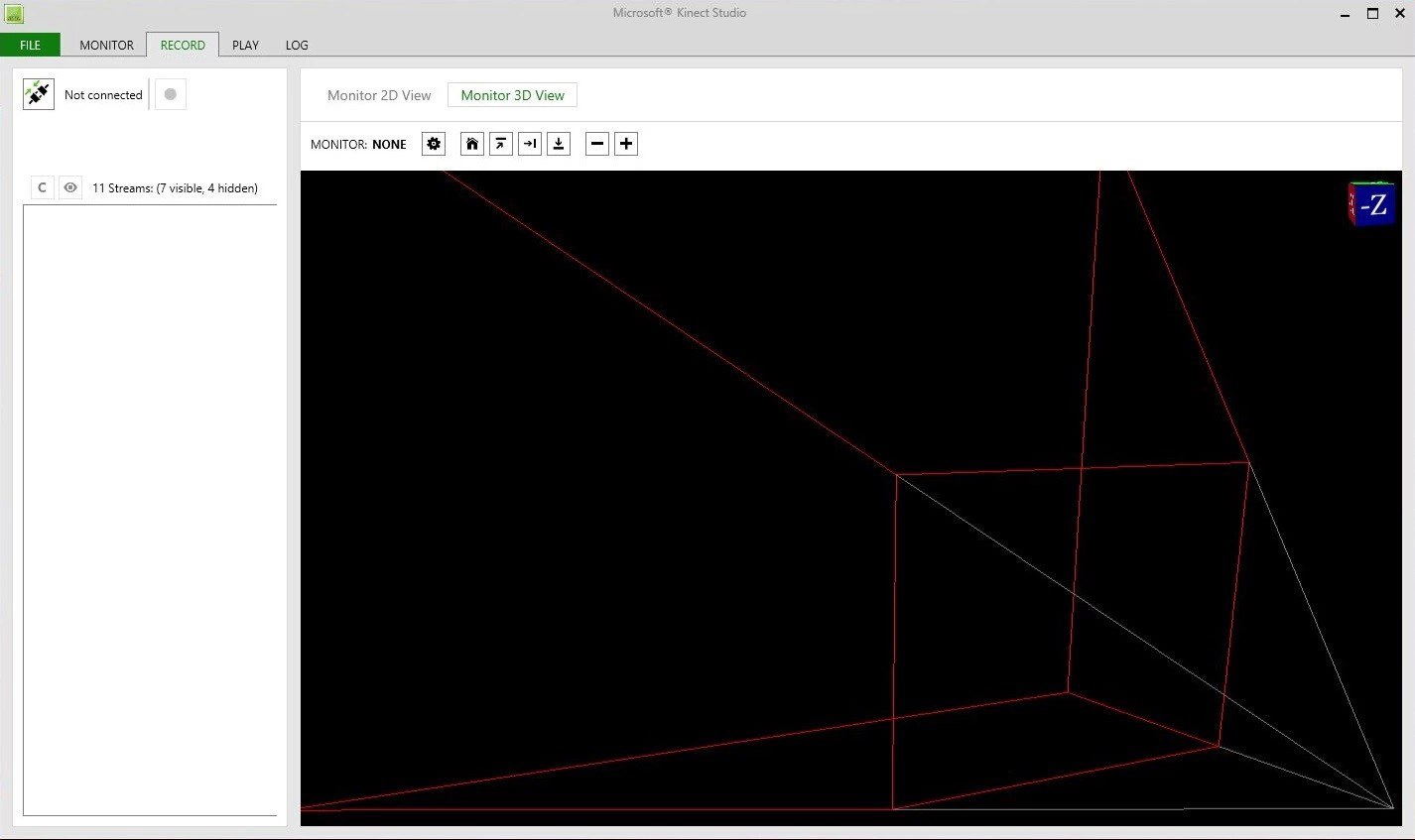
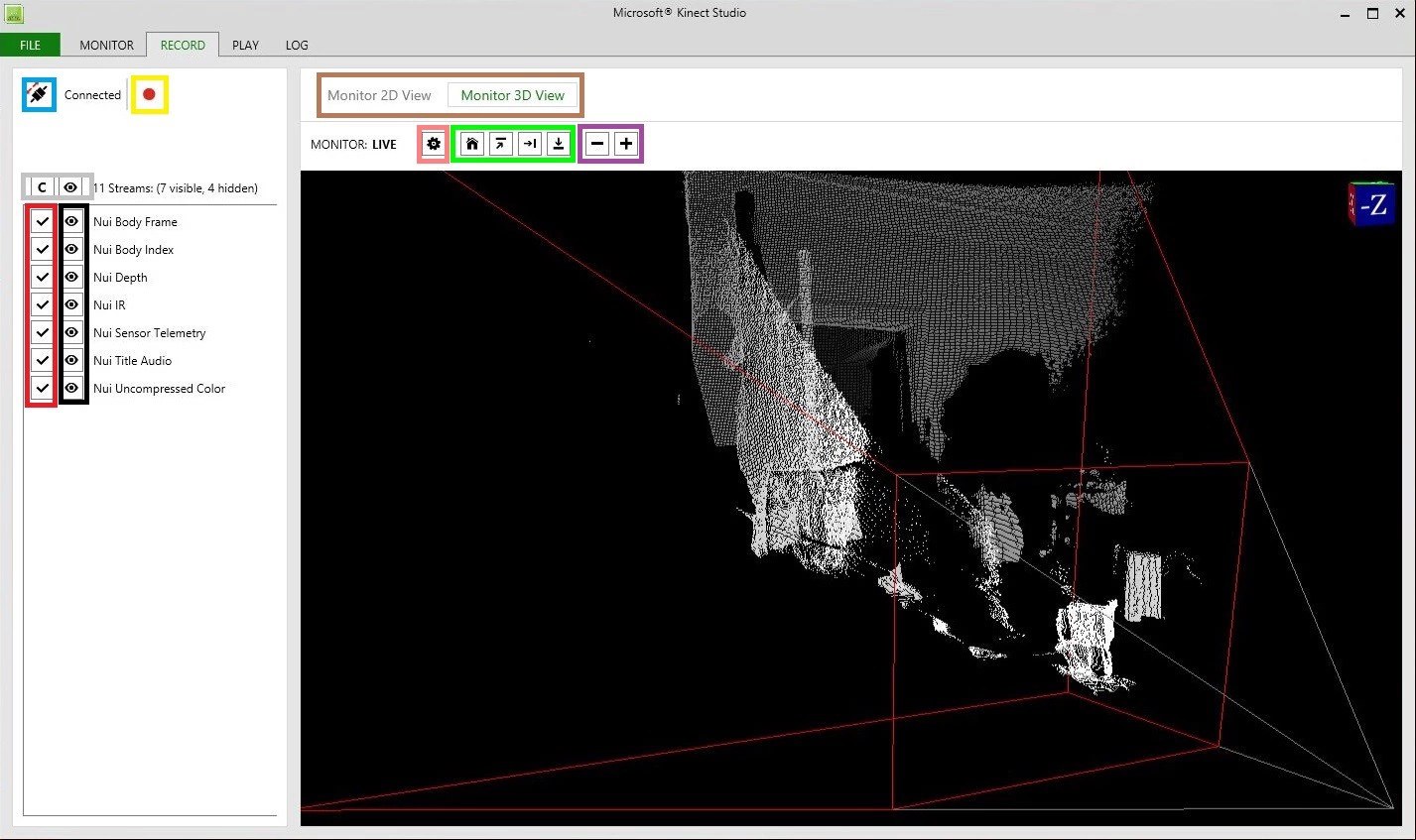

![[转]利用Kinect把任意屏幕变得可触控-小明编程](http://brightguo.com/wp-content/uploads/2017/04/o_wite-220x150.png)


![[转]基于kinect的体感遥控机械臂仿真-小明编程](http://brightguo.com/wp-content/uploads/2017/03/QQ截图20170321225632-220x150.jpg)
![[转]解决KinectV2驱动问题-小明编程](http://pterneas.com/wp-content/uploads/2017/02/kinect-drivers-update.png)






